Переход с Wix на Shopify: преимущества и шаги
Опубликовано: 2023-07-09Когда дело доходит до электронной коммерции, одной из распространенных проблем, которые могут возникнуть у новичка, является вопрос о том, какой конструктор веб-сайтов использовать.
По большей части выбор конструктора веб-сайтов зависит от характера вашего бизнеса, целей, которых вы хотите достичь, и вашего бюджета на данный момент. Все остальное встанет на свои места.
Хотя на рынке есть много отличных конструкторов сайтов, в этом посте мы сравним Wix и Shopify. Итак, если вы один из тех, кто задается вопросом, лучше ли Wix, чем Shopify — или наоборот — вы найдете ответ на свои вопросы здесь.
Кроме того, если вы уже используете Wix и хотите переехать, вы узнаете о преимуществах использования Shopify и подробном руководстве о том, как перенести свой сайт из электронной коммерции Wix в Shopify.
Wix против Shopify
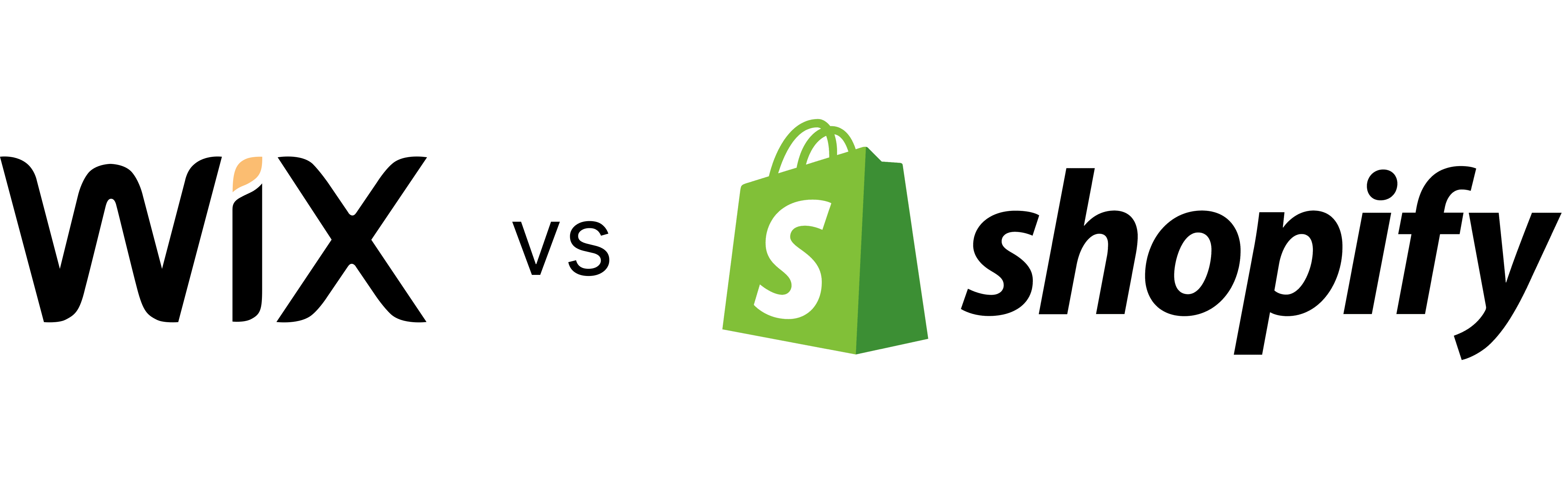
На ранних этапах вашего бизнеса в сфере электронной коммерции вы можете создавать и управлять своим веб-сайтом с помощью Wix. Но по мере расширения Wix, скорее всего, перестанет справляться с этой задачей. Затем возникает необходимость перехода на более подходящую платформу. И Shopify приходит на помощь.
Как складываются Wix и Shopify
И Shopify, и Wix — это удобные инструменты для электронной коммерции, которые позволяют создавать впечатляющие веб-сайты для вашего бизнеса. Однако между ними есть разительные различия.
Ниже приведены основные различия между Wix и Shopify:
Интеграция
В магазине приложений Shopify перечислены более 6000 приложений, которые вы можете интегрировать в свой магазин Shopify, чтобы улучшить его функциональность. Эти приложения распределены по сотням категорий.
Рынок приложений Wix предлагает только 300+ сторонних приложений. Большинство приложений бесплатны, а использование других требует токена.
Тема и шаблоны
Wix предлагает более 900 бесплатных настраиваемых шаблонов, доступных для пользователей. Вы можете выбрать любой понравившийся шаблон и настроить его с помощью редактора перетаскивания.
Если вы не хотите идти по этому пути, искусственный интеллект дизайна WIX может помочь вам спроектировать свой веб-сайт после того, как вы ответите на несколько жизненно важных вопросов.
Что касается Shopify, на платформе всего 132 темы, 12 из которых бесплатны. Цены на эти темы варьируются от 180 до 360 долларов. Вы также можете настроить их с помощью удобного редактора перетаскивания Shopify.
Цены
Wix предлагает бесплатный план и три категории платных планов. Бесплатный план имеет очень ограниченные функции, которые ограничивают ваши возможности. Если вы хотите большей гибкости, вам необходимо перейти на любой из платных планов ниже;
Планы сайта
- VIP: стоит $24,50 в месяц.
- Безлимитный: стоит $12,50 в месяц.
- Комбо: стоит 8,50 долларов в месяц.
- Подключить домен: стоит 4,50 доллара в месяц.
Планы для бизнеса и электронной коммерции
- Бизнес-VIP: стоит 35 долларов в месяц.
- Business Unlimited: стоит 25 долларов в месяц.
- Business Basic: стоит 17 долларов в месяц.
Корпоративный план
Корпоративный план позволяет крупным компаниям настраивать свой тарифный план.
Shopify, с другой стороны, предлагает 3-дневную бесплатную пробную версию без обязательств и три платных плана.
Они включают:
- Базовый: стоит 24 доллара в месяц.
- Shopify: стоит 69 долларов в месяц.
- Расширенный: стоит 299 долларов в месяц.
Shopify Плюс
План Shopify Plus — лучший вариант для предприятий корпоративного уровня. Имейте в виду, что стоимость каждого плана оплачивается ежегодно со скидкой 25%.
Тарифные планы Shopify дороже, чем у Wix. Однако, учитывая все функции, которые может предложить Shopify, вы, откровенно говоря, получаете выгоду за свои деньги.
Функциональность
Wix и Shopify — отличные инструменты для создания веб-сайтов, которые позволяют вам вести свой бизнес в Интернете. Но они однозначно отличаются друг от друга.
Wix — это универсальная платформа, которая позволяет вам создать онлайн-присутствие для вашего бизнеса. Вы можете создать веб-сайт электронной коммерции, управлять бронированием и резервированием в Интернете, отображать свое меню еды в Интернете или создать веб-сайт блога.
Кроме того, он предоставляет некоторые инструменты, которые облегчают вам создание всего, что вам нужно. Эти инструменты включают Редактор Wix, Wix ADI и Velo от Wix.
Принимая во внимание, что Shopify — это инструмент, созданный специально для предприятий электронной коммерции. Он предлагает несколько функций и более 6000 сторонних приложений, предназначенных для повышения эффективности вашего бизнеса в сфере электронной коммерции.
Хотя обе платформы отличаются друг от друга, Wix или Shopify могут помочь вам начать свой путь в электронной коммерции. Тем не менее, Shopify всегда будет лучшим вариантом, если вы надеетесь масштабироваться в ближайшем будущем.
Преимущества перехода на Shopify
Wix — отличный конструктор сайтов. Но поскольку он не был создан специально для электронной коммерции, это делает Shopify лучшим вариантом для владельцев магазинов электронной коммерции. Поэтому перенос вашего бизнеса электронной коммерции с Wix на Shopify принесет вам больше пользы.
Итак, если вам интересно, что лучше, Shopify или Wix, вот некоторые из преимуществ использования Shopify для управления вашим онлайн-бизнесом.
Гибкость
Между Wix и Shopify Shopify лучше подходит для предприятий электронной коммерции, поскольку он имеет множество функций, созданных для удовлетворения потребностей магазинов электронной коммерции. С другой стороны, Wix предлагает ограниченные функции, которые могут помешать вашему прогрессу в качестве владельца бизнеса электронной коммерции.
Использование Shopify дает вам столько свободы и возможностей для масштабирования вашего бизнеса. И это потому, что он был создан специально для электронной коммерции. Вы можете интегрировать столько приложений и плагинов, сколько вам нужно.
Более масштабируемый
Shopify идеально подходит для развития вашего бизнеса от одного этапа к другому. Это позволяет вам добавлять больше функций и продуктов в ваш магазин по мере расширения с небольшими ограничениями или без них.
В магазине приложений Shopify представлено более 6000 приложений и плагинов, предназначенных для конкретных целей. Интеграция этих приложений в ваш Магазин поможет вам добиться лучших результатов на вашем веб-сайте электронной коммерции.
Доступ к функции POS
Функция Point of Sale (POS) в Shopify позволяет вам продавать свои товары лично и через Интернет, автоматически обновляя запасы. Эта функция отсутствует в Wix и доступна только для пользователей Shopify.
Система Shopify POS позволяет вам продавать и отправлять свои товары из любой точки мира. Интеграция с вашим веб-сайтом проста и дает вам больше контроля над вашим бизнесом.
Доступ к лучшим темам
Shopify остается одним из лучших инструментов электронной коммерции для создания сайтов. Перенос вашего сайта с Wix на Shopify дает вам доступ к широкому спектру тем. Вы можете настроить эти темы в соответствии с фирменным стилем вашего бренда.
Самое приятное то, что у Shopify есть как платные, так и бесплатные темы. Бесплатные темы могут дать вам то, что нужно новичку, если у вас ограниченный бюджет. Вы всегда можете обновить по мере масштабирования.
Доступ к нескольким вариантам оплаты
Shopify предоставляет более 100 вариантов оплаты, таких как Shop Pay, Amazon Pay, PayPal, Apple Pay, Google Pay и другие. Наличие этих платежных шлюзов делает транзакции быстрее и проще.
Функция Shop Pay позволяет вам сохранять данные ваших клиентов, которые автоматически заполняют форму заказа каждый раз, когда они размещают заказ. Таким образом, клиентам не нужно вводить свои данные при каждом новом заказе.
Если вы используете Wix, вы можете совершать транзакции только с ограниченными вариантами оплаты, такими как Square, PayPal и Stripe, а цифровые кошельки не принимаются. Хотя у Wix есть собственный встроенный платежный шлюз, который можно использовать бесплатно, он доступен не всем пользователям.

Пошаговое руководство по переходу с Wix на Shopify
1. Сделайте резервную копию вашей базы данных Wix
Резервное копирование вашего веб-сайта — это первый шаг на пути миграции. Это гарантирует, что вы не потеряете ценные данные в процессе.
Wix позволяет создавать резервные копии продуктов, заказов, сведений о клиентах и сообщений в блогах. Процесс довольно прост и занимает всего несколько шагов.
Функция «История сайта» в Wix позволяет восстановить ваш сайт до прежнего состояния, если вы допустили какие-либо ошибки. Кроме того, вы также можете продублировать свой сайт, если хотите сохранить его на Wix после перехода на Shopify.
Выполните следующие действия, чтобы сделать резервную копию данных вашего магазина Wix:
- Войдите в свою учетную запись Wix и выберите сайт для резервного копирования на панели инструментов.
- Нажмите «Действие сайта» , а затем выберите «Дублировать сайт».
- Введите имя для вашего нового веб-сайта, чтобы различать их
Обратите внимание, что этот процесс не создает резервную копию всех ваших данных. Поэтому вам нужно вручную экспортировать заказы из вашего магазина Wix.
2. Экспорт данных из Wix
После резервного копирования ваших данных на Wix следующим шагом будет экспорт файлов. Вы можете экспортировать свои заказы, клиентов и информацию о продукте. Все данные будут сохранены в виде файла CSV. Для экспорта выполните следующие действия:
Заказы
- Войдите в свою учетную запись Wix
- Перейдите на панель инструментов и выберите «Продажи» и «Заказы».
- Установите флажокЭкспортировать все заказы в верхней части страницы.
Клиенты
- Войдите в свой аккаунт Wix
- Нажмите Контакты
- Затем нажмите «Экспорт контактов».
Продукты
- Откройте свою учетную запись Wix
- Нажмите на продукты
- Затем нажмите «Экспорт продуктов».
Обратите внимание, что вы не можете экспортировать все данные из Wix. Вам нужно будет вручную загрузить изображения, видео и сообщения в блоге из своей учетной записи Wix и загрузить их в магазин Shopify.
3. Создайте новый магазин Shopify
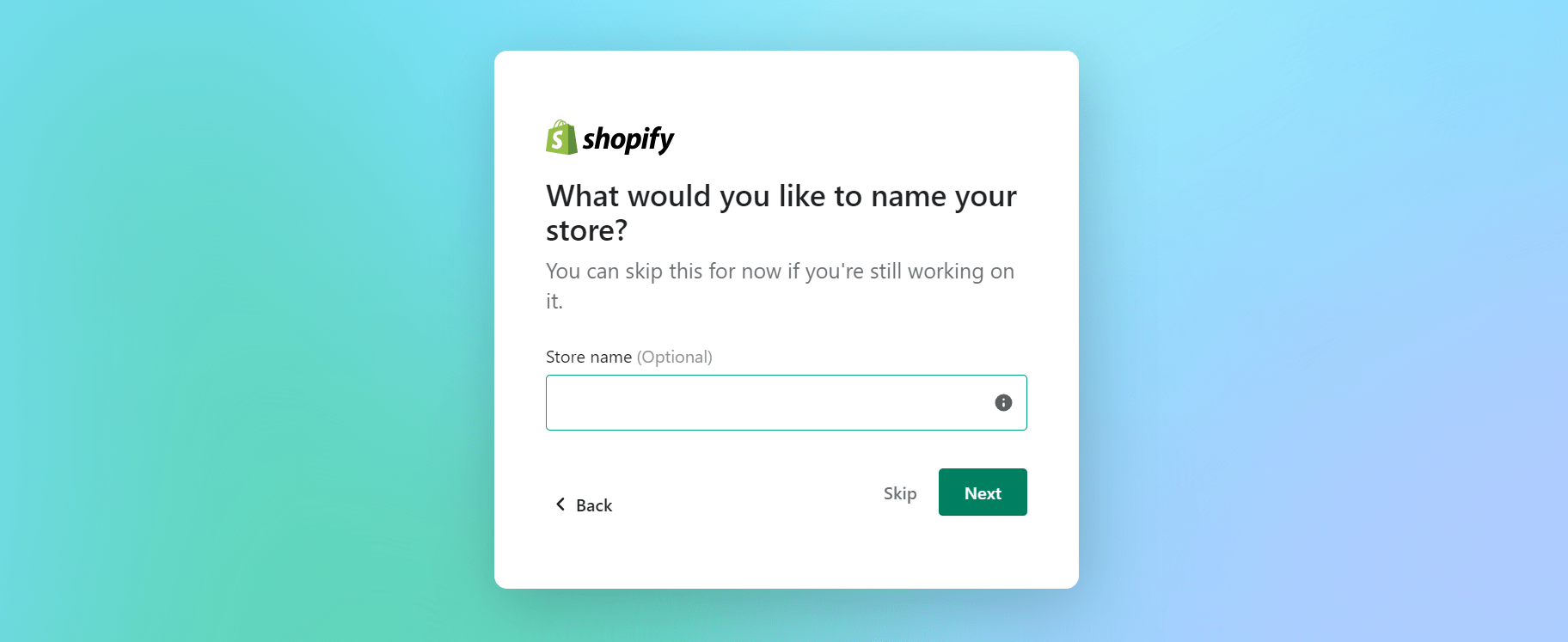
Поскольку вы переходите с Wix на Shopify, создание нового веб-сайта Shopify не составляет труда. Shopify предлагает 3-дневный бесплатный пробный период без данных карты. Вы можете начать с бесплатной пробной версии или пропустить ее, предоставив данные своей карты, чтобы сразу приступить к делу.
Вот шаги для создания нового магазина Shopify:
- Зарегистрируйте учетную запись Shopify, отвечая на вопросы, которые отображаются на вашем экране.
- Введите название и местоположение магазина
- Выберите план и введите данные своей кредитной карты
- Начните с бесплатной пробной версии или создайте магазин
Обратите внимание, что это только основные шаги по созданию учетной записи. Вам нужно будет сделать гораздо больше, чтобы ваш магазин Shopify был в отличной форме. Тем не менее, не о чем беспокоиться. Shopify всегда предоставит руководство по стандартным настройкам. Затем вы можете приступить к настройке своего магазина, добавляя темы и страницы и редактируя их по своему вкусу.
После создания нового магазина Shopify и настройки его так, как вы хотите. Следующим шагом будет импорт товаров с вашего сайта Wix.
Следуйте инструкциям, чтобы импортировать продукты:
- Войдите в свою учетную запись Shopify
- Перейдите в меню слева и нажмите «Продукты» , затем выберите «Импорт».
- Нажмите «Выбрать файл», затем выберите CSV-файл, который вы экспортировали ранее.
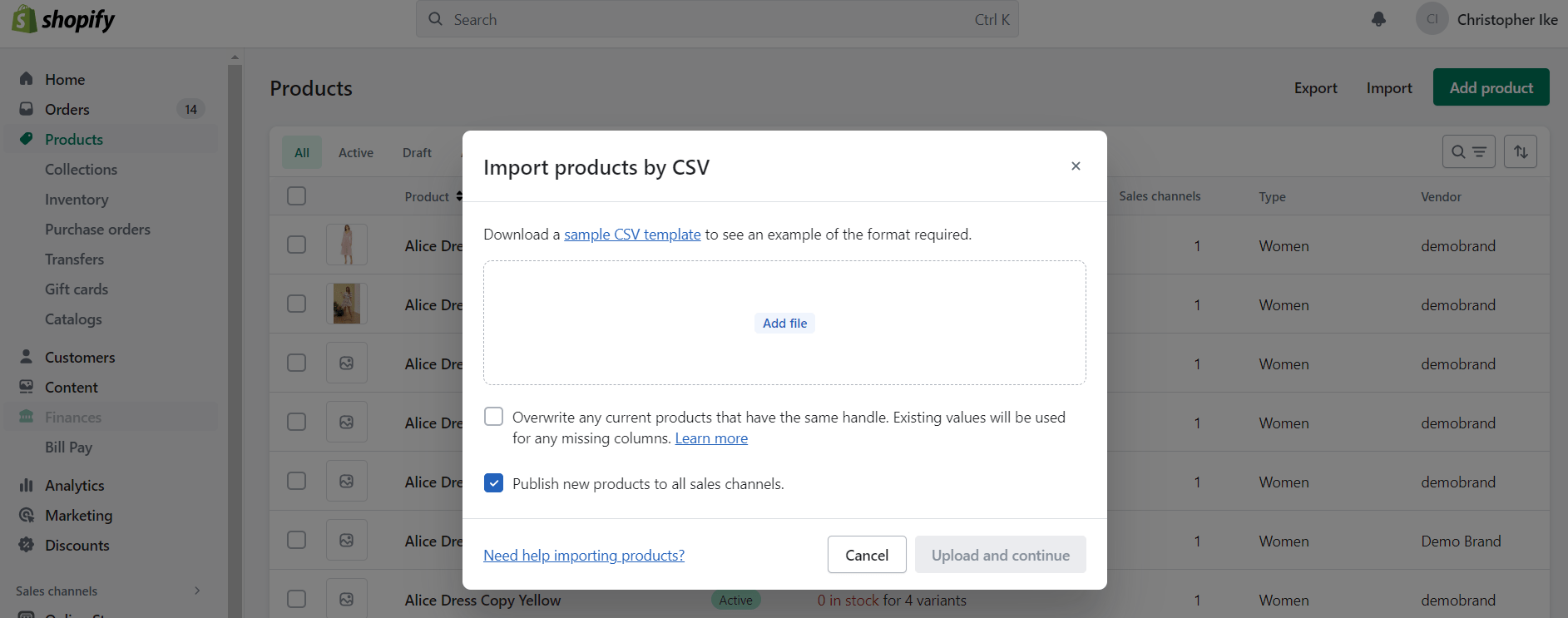
После нажатия «Продолжить» начнется процесс импорта. Это может занять некоторое время, если вы импортируете много товаров. После импорта ваших продуктов вы теперь можете управлять своим инвентарем из Shopify.
Если вы обнаружите какие-либо несоответствия, вы можете легко внести необходимые исправления в детали заказа в Shopify. Кроме того, убедитесь, что вы не пропускаете важные детали, такие как описание, цена, изображения, спецификации, ключевые слова и теги заголовков при загрузке своих продуктов. Эти данные всегда пригодятся при создании каталога товаров на Shopify.
5. Настройте способ оплаты
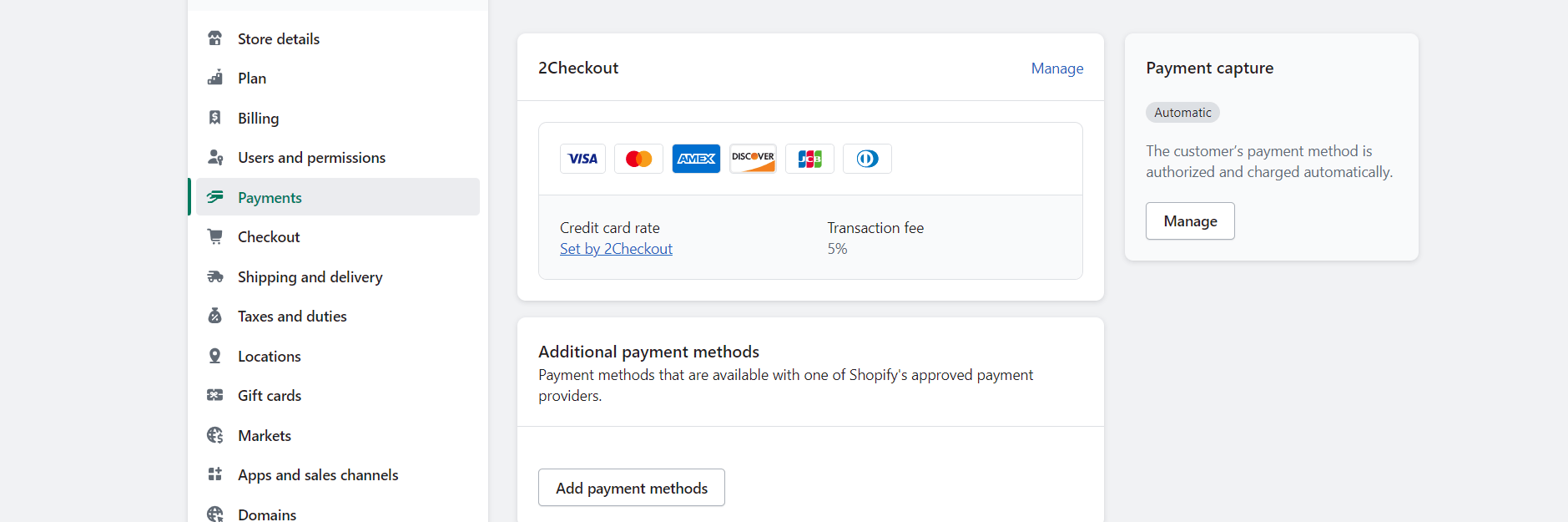
После того, как вы успешно перешли с Wix на Shopify, вам необходимо настроить способ оплаты для вашего бизнеса. Shopify предлагает широкий спектр платежных шлюзов, включая Apple Pay.
Чтобы настроить способ оплаты:
- Перейдите в«Настройки» и выберите «Платежи», там вы увидите разные категории.
- В разделе «Поддерживаемые способы оплаты» нажмите «Добавить платежи».
- Поиск доступных способов оплаты
- Добавьте столько, сколько вам нужно
- Следуйте инструкциям, чтобы завершить остальную часть процесса.
Теперь, когда вы добавили поставщика платежных услуг, пришло время протестировать ваш новый магазин, чтобы убедиться, что все работает нормально.
6. Проверьте свой магазин Shopify
После того, как вы успешно перешли с Wix на Shopify и настроили поставщика платежных услуг, следующее, что вам нужно сделать, — это сделать тестовый заказ, чтобы убедиться, что все работает нормально.
После этого проверьте наличие ошибок, которые вы могли пропустить в процессе, и исправьте их. Попросите окружающих попробовать разместить заказ и запросить отзыв о процессе покупки.
Если вы удовлетворены результатом, сделайте свой сайт общедоступным.
Перенос доменного имени Wix в Shopify
Вам интересно, можете ли вы перенести доменное имя, которое вы перенесли с Wix, на Shopify? Простой ответ: да, можно.
Шаги следующие:
- Войдите в свою учетную запись Wix
- Откройте меню в левом верхнем углу и нажмите «Настройки домена».
- Выберите доменное имя, которое хотите перенести, и нажмите Transfer Out.
- В разделе «Исходящий перенос» нажмите «Начать перенос» .
- Затем нажмите «Продолжить».
Обратите внимание, что вы получите электронное письмо от Shopify сразу после начала процесса передачи. Подтвердите процесс переноса, нажав на ссылку в письме. Этот процесс может занять до семи дней. После этого все готово.
Подведение итогов
Перенести свой интернет-магазин Wix на Shopify очень просто. Вам не нужны специальные навыки кодирования, чтобы сделать это.
После успешного переноса электронной коммерции Wix на Shopify наше специальное приложение Shopify поможет вам увеличить продажи за счет трафика вашего веб-сайта с помощью элегантных, привлекающих внимание всплывающих окон.
Более того, с помощью Adoric вы можете геймифицировать работу своих пользователей и заставить их дольше оставаться на вашем сайте.
Готовы попробовать приложение Adoric Shopify?
Добавьте его на свой сайт Shopify прямо сейчас.
Установите приложение Adoric Shopify
